Installierbares Theme erstellen
Bei der Installation über den Contao Manager kannst du optional ein verfügbares Theme angeben. Wir zeigen dir hier, wie dieses Theme erstellt werden kann. Das ist nicht allein für Theme Anbieter interessant. Du kannst dabei grundsätzlich deine eigene Seitenstruktur, inkl. Erweiterungen und Layout, bei der Neuinstallation über den Manager anlegen lassen.
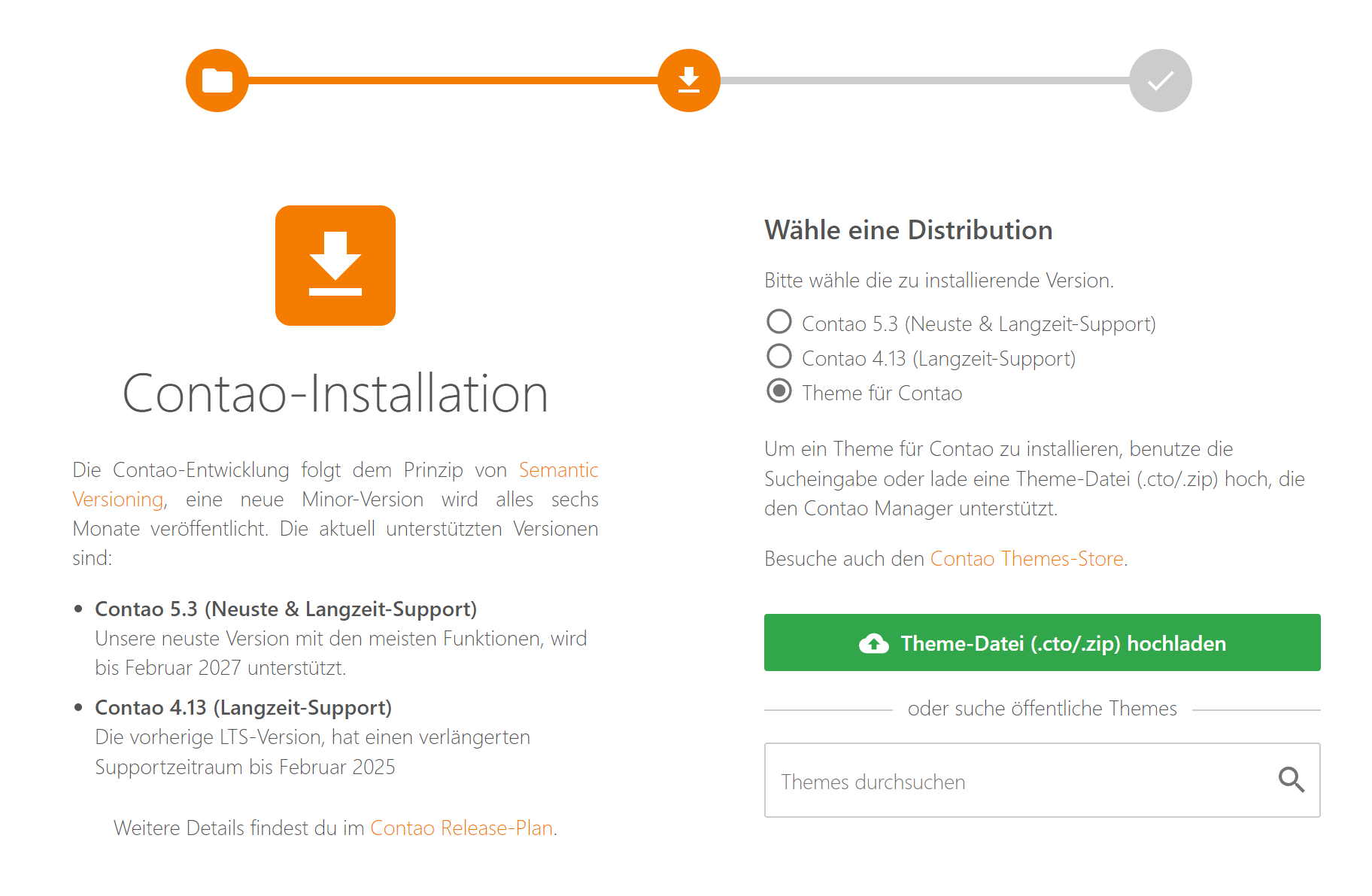
Theme-Manager
Über den »Theme-Manager« im Backend kannst du vorhandene Themes als .cto Datei
exportieren und importieren. Diese exportierte .cto ist so aber nicht für die Nutzung im Contao Manager
geeignet! Es erfordert hierzu weiterer Angaben.
Theme Struktur für den Manager
Neben den eigentlichen »assets« benötigt ein Theme für den Contao Manager eine »theme.xml« Datei, die jeweilige »composer.json« und einen
»SQL-Dump«. Diese Daten können als ».zip« Archiv zusammengefasst und dann im Contao Manager genutzt werden. Als Orientierung des Aufbaus
ist das ».zip« Archiv der »Contao Demo« hilfreich.
>files
>templates
>var/backups
composer.json
theme.xml
Jede Datei und jedes Verzeichnis innerhalb des Archivs wird dabei in das Contao-Stammverzeichnis importiert (außer der »theme.xml«). Daher könntest du auch zusätzlich deine »config/config.yml«, mit Einstellungen, wie z. B. »legacy_routing: false« hinzufügen. Ein weiteres Beispiel findest du in der Isotope eCommerce Demo.
Assets und die »theme.xml«
Diese Daten deiner bestehenden Installation erhälst du über den »Theme-Manager« im Backend. Die exportierte
».cto« Datei ist eigentlich ein ».zip« Archiv. Daher kannst du die Datei entsprechend umbenennen und entpacken. Im Anschluß
findest du hier die Verzeichnisse »files«, »templates« und die Datei »theme.xml«.
SQL-Dump
Den aktuellen SQL-Dump deiner Theme-Installation musst du über den Backup-Befehl auf der Konsole oder
über den Contao Manger (Systemwartung - Datenbank-Migrationen und -Backups) erstellen. Ein
normaler PHPMyAdmin Export wäre z. B. nicht ausreichend. Das Verzeichnis »var/backups« mit deinem aktuellen SQL-Dump kopierst du anschließend
in das obige, entpackte Verzeichnis. In diesem Verzeichnis darf dabei nur ein einziger SQL-Dump vorliegen.
Grundsätzlich ist ein SQL-Dump optional. Ohne diesen werden nur die Dateien installiert.
php vendor/bin/contao-console contao:backup:create
Über die Konfigurationsmöglichkeiten kannst du hierbei auch verschiedene Datenbanktabellen wie z. B. »tl_log« ausschließen.
Die »composer.json«
Abschließend kopierst du die aktuelle »composer.json« deiner Theme Installation ebenfalls in das entpackte Verzeichnis. Wenn du möchtest, könntest du diese noch um optionale Angaben erweitern (s. a.: Contao Demo).
Die Kennzeichnung "type": "contao-theme" ist dabei zwingend und für den Contao Manager notwendig.
Dein Theme
Dein Theme-Verzeichnis beinhaltet nun alle notwendigen Angaben. Du kannst diese jetzt als ».zip« Datei archivieren und
bei einer Neuinstallation über den Contao Manager nutzen. Hierbei ist darauf zu achten, dass nicht das Verzeichnis komprimiert wird,
sondern nur die Dateien.
Weitere Dateien wie z. B. eine »README.md« oder Lizenzangaben kannst du ohne weiteres hinzufügen.